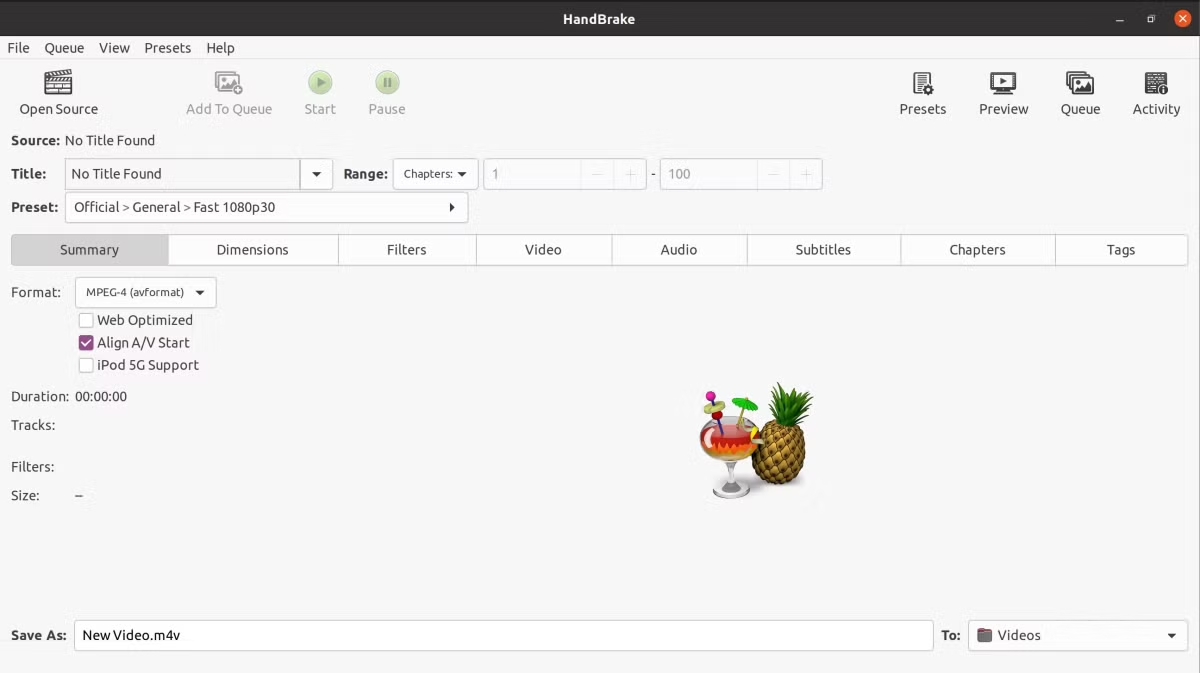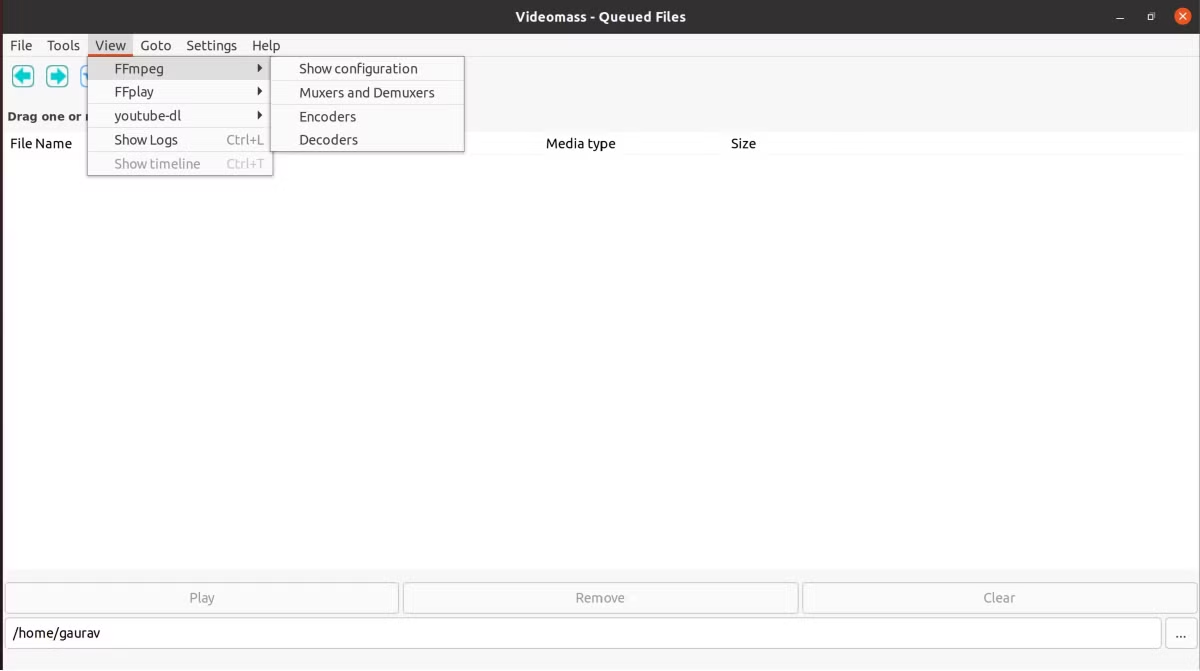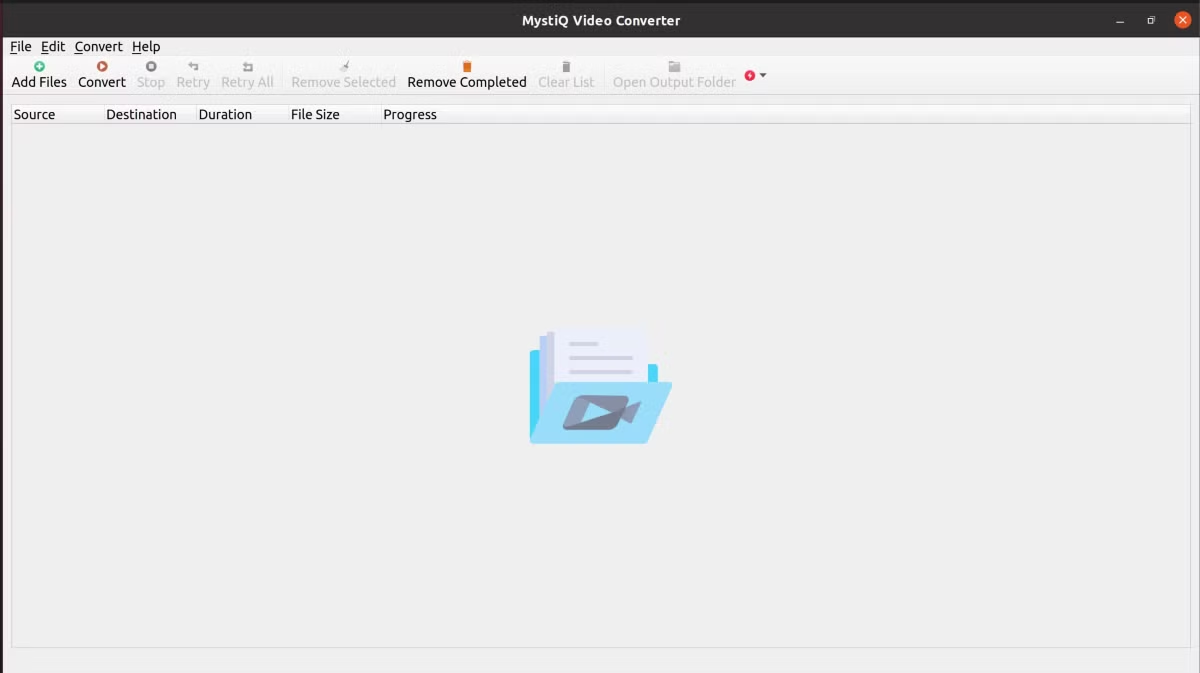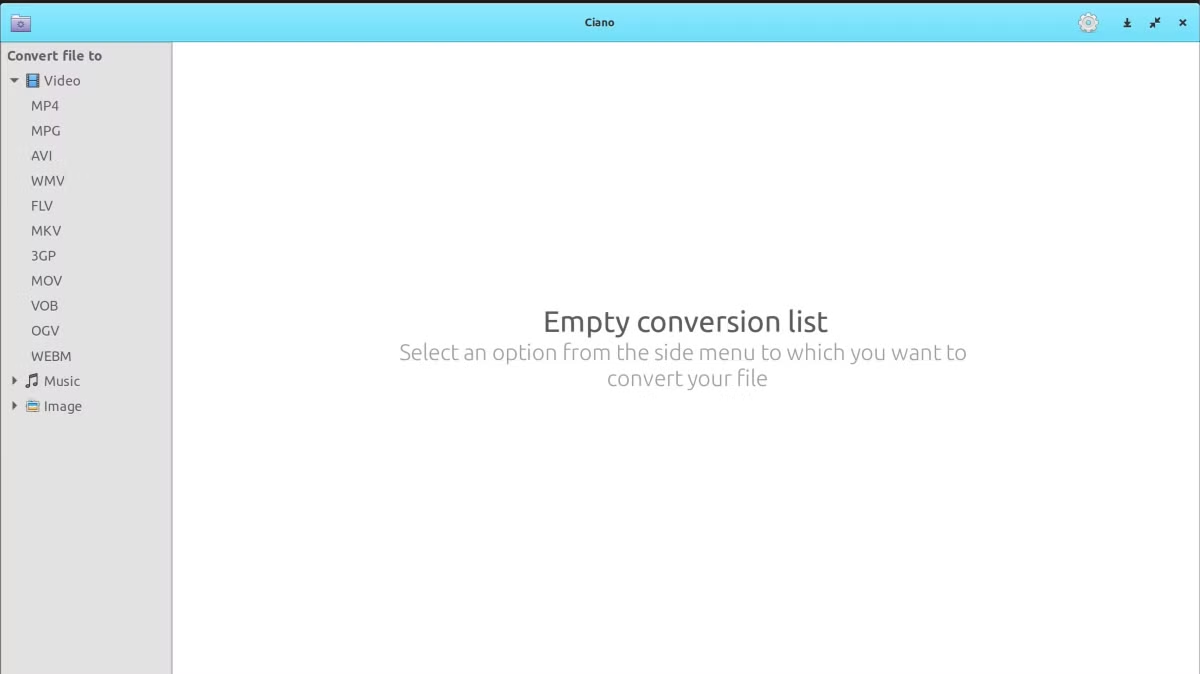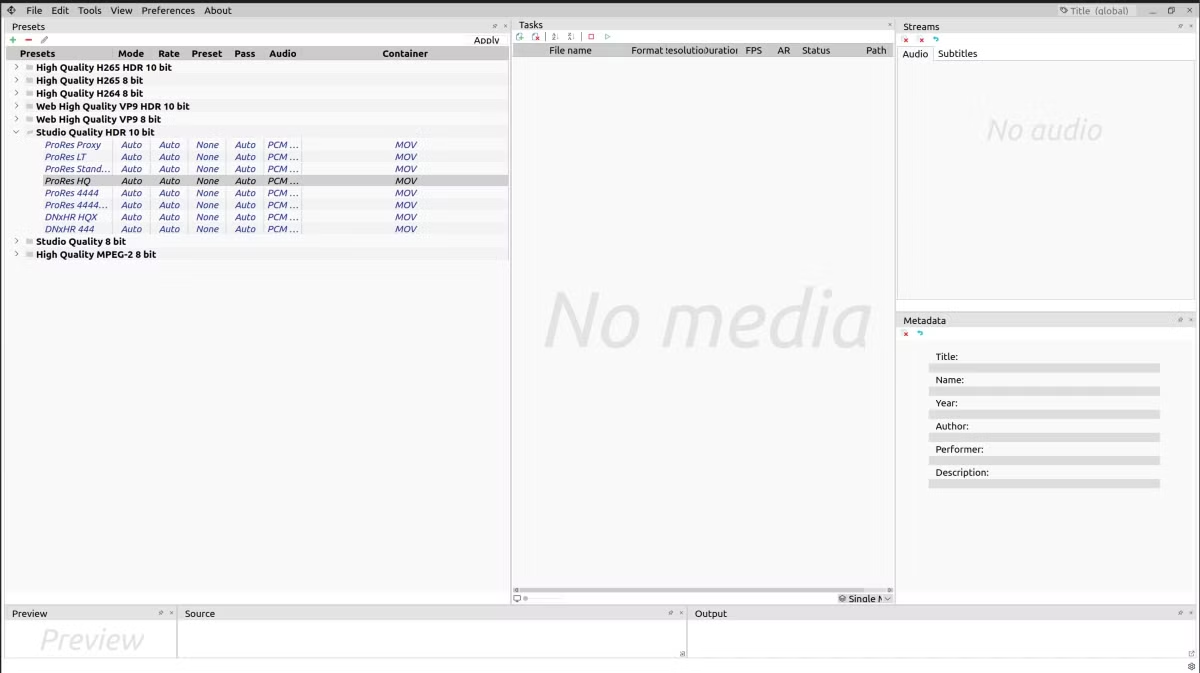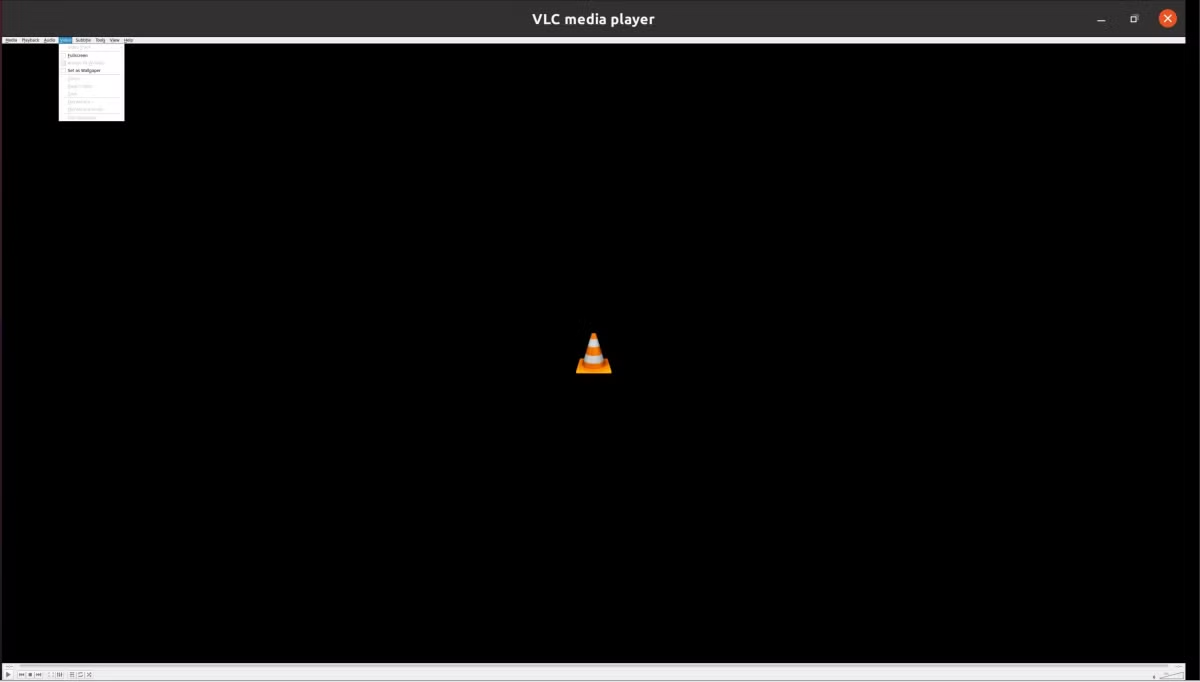适用于 Linux 的 8 个最佳免费视频转换器
想要在 Linux 上批量转换视频吗?安装这八个免费视频转换器应用程序之一即可完成工作。
Linux 用户普遍存在一个误解,认为所有高质量的视频转换器和编码软件的价格都很高。
您可能会感到惊讶,因为您可以在开源 Linux 发行版上访问一些最好的免费且最快的视频转换器。这些视频转换器旨在与他们的优质替代品竞争。
让我们开始使用适用于 Linux 的最佳免费开源视频转换器。
1. 手刹
Handbrake 是一款简单易学的开源视频转换工具。它通过一个界面欢迎您,其中列出了基于您的设备的内置视频转换预设。您可以依靠通用配置文件进行标准或高清转换,尤其是当参数让您烦恼时。
Handbrake 支持 MP4、MKV、WebM 文件容器、具有硬件加速支持的 H.264 和 H.265 视频编码器、MPEG-4 和 MPEG-2。
鉴于 Handbrake 支持 AAC/HE-AAC、MP3、FLAC 和 AC3 等音频编码格式,您可以快速将视频转换为纯音频文件。该视频转换器扩展了对 AC-3、E-AC3、FLAC、DTS、DTS-HD、TrueHD、AAC、MP3 和 MP2 曲目的音频直通支持。
Handbrake 能够转换从 DVD 和蓝光介质中抓取的视频字段。请放心,您可以使用标记执行标题/章节和范围选择、批量扫描、编码排队、VobSub/隐藏式字幕、硬编码和视频过滤。
要在 Ubuntu/Debian 上安装 Handbrake:
sudo add-apt-repository ppa:stebbins/handbrake-releases
sudo apt-get update
sudo apt-get handbrake-gtk handbrake-cli在 Arch Linux 上:
sudo pacman -S handbrake在 Fedora、CentOS 和其他基于 RPM 的发行版上,首先添加免费和非免费 RPM Fusion 存储库:
su -c 'dnf install https://download0.rpmfusion.org/free/fedora/rpmfusion-free-release-$(rpm -E %fedora).noarch.rpm https://download0.rpmfusion.org/nonfree/fedora/rpmfusion-nonfree-release-$(rpm -E %fedora).noarch.rpm'然后,通过运行以下命令安装 Handbrake:
sudo dnf update
dnf install handbrake2.FFmpeg
FFmpeg 是一款功能强大且免费的 Linux 视频转换器工具,由专为基本视频连接和修剪后期制作效果而定制的库组成。该工具与 ffplayer 捆绑在一起,用于预览已处理的文件。 ffprobe 库确定视频文件信息以简化视频转换。
尽管 FFmpeg 是免费的,但它包含 libavcodec,这是一种通常在高级视频转换软件中找到的编解码器库。使用libavformat音频/视频复用器和解复用器容器以及libavfilter库来增强和编辑GStreamer过滤器图表。
该工具包括用于内部/外部 A/V I/O 的 libavdevice、后处理库 libpostproc 和用于音频重采样的 libswresample。 FFmpeg 非常适合从视频文件中提取和导出音频。
要在 Arch Linux 上安装 FFmpeg:
pacman -S ffmpeg在 Debian/Ubuntu 上:
sudo apt install ffmpeg在 Fedora、CentOS 和 RHEL 上:
sudo dnf install https://download1.rpmfusion.org/free/fedora/rpmfusion-free-release-$(rpm -E %fedora).noarch.rpm https://download1.rpmfusion.org/nonfree/fedora/rpmfusion-nonfree-release-$(rpm -E %fedora).noarch.rpm
sudo dnf update
sudo dnf install ffmpeg3. 视频群发
Videomass 视频转换工具属于罕见的 FLOSS 软件或免费/自由和开源软件。这个资源丰富的跨平台转换器可帮助您将视频转码为多种格式或从多种格式转码。
您可以批量处理视频以进行转换,同时维护详细信息丰富的日志以跟踪您的工作。该工具的 GUI 设置将通过前者的所见即所得、拖放文件管理来加速 FFmpeg 中高级和复杂的文件转换。
您可以将 Videomass 与 FFmpeg、youtube-dl 和 yt-dlp 集成,因为它允许您依赖视频转换器的广泛插件库。此外,您无需事先具备 CLI 知识即可使用这些强大的编解码器。
Videomass 通过转换预设加速您的工作流程。它具有描述性对话来帮助您处理错误。您可以添加额外的选项,例如音频音量标准化功能,使 Videomass 成为 Linux 上任何多媒体专业人士的必备软件。
下载:Videomass (AppImage)
要安装 Videomass,首先,下载 AppImage 并使用 cd 命令导航到“下载”文件夹。
然后,运行以下命令使映像可执行:
sudo chmod +x ./Videomass-*.AppImage最后,转到 AppImage 的位置并双击该文件以启动该程序。
4.MystiQ
MystiQ 是另一个适用于基于 Linux 的操作系统的免费视频转换器。其基于 Qt 的代码库可确保更好的性能,尤其是在支持 Qt 的发行版上工作时。
这款多平台转换器可为多种流行格式提供高质量转换,例如 MP4、WebM、MKV、MP3、MOV、OGG、WAV、ASF 等。
您可以在 32 位和 64 位系统上运行它,并推动它来调整转换项目的音频质量样本。该视频转换软件可帮助您进行灰度化、视频旋转、字幕编码和视频缩放。
要在 Ubuntu/Debian 上安装 MystiQ,首先添加 MystiQ 存储库和 GPG 密钥:
sudo sh -c "echo 'deb https://download.opensuse.org/repositories/home:/llamaret/xUbuntu_20.04/ /' > /etc/apt/sources.list.d/home:llamaret.list"
wget -nv https://download.opensuse.org/repositories/home:/llamaret/xUbuntu_20.04/Release.key -O Release.key
sudo apt-key add - < Release.key然后,更新系统的存储库列表并下载 MystiQ:
sudo apt update
sudo apt install mystiq您可以在 Arch Linux 上从 AUR 安装 MystiQ:
yay -S mystiq在费多拉上:
dnf config-manager --add-repo https://download.opensuse.org/repositories/home:llamaret/Fedora_31/home:llamaret.repo
dnf install mystiq5.齐亚诺
Ciano 是最好的视频转换器之一,非常适合扩展 Linux 使用。该多媒体转换应用程序使用两个高级视频转换库,即 FFmpeg 和 ImageMagick。
Ciano 扩展了对处理最流行的视频、音频和图像编解码器和容器的支持。它支持文件的批处理,其用户友好性通过其通知系统和本机错误故障排除技术而得以体现。
您可以使用 Flatpak 在 Linux 桌面上安装 Ciano。请注意,在运行以下命令之前,您应该在系统上安装 Flatpak:
flatpak install flathub com.github.robertsanseries.ciano6. 电影编码器
Cine Encoder 聚合了最好的视频转换和编码库插件,用于在 Linux 上处理多媒体任务。这款开源转换软件将功能强大的 FFmpeg 与 MKVToolNix 和 MediaInfo 库相结合。
Cine Encoder 是此列表中为数不多的在转换视频时保留 HDR 元数据的工具之一。它支持 Linux 上的 NVENC 和 QSV 硬件编码。编码器主要依赖H265、H264、VP9、MPEG-2、XDCAM、XAVC、DNxHR、ProRes等模式。
下载:Cine Encoder
要在 Ubuntu 和 Debian 上安装 Cine Encoder,首先从上述链接下载 DEB 软件包文件。然后,导航到“下载”文件夹并键入以下命令来安装 Cine Encoder:
sudo dpkg -i cine-encoder-*.deb同样,在 Fedora、CentOS 和基于 RHEL 的发行版上,从 GitHub 版本页面下载 RPM 包。然后,发出以下命令来安装该软件包:
sudo rpm -i cine-encoder-*.rpm您可以在 Arch Linux 上从 AUR 安装 Cine Encoder:
yay -S cine-encoder7. 快门编码器
快门编码器的存在是为了简化视频转换任务。除了视频之外,它还可以处理音频、图像编解码器和容器。
Shutter Encoder 允许您以很少的经验执行高度高级的视频编码和编辑操作。 FFmpeg 库使您能够复制和插入帧、分析视频以及从过滤器列表中对它们进行去隔行。
Shutter Encoder 可让您执行创新的视频修剪练习,以实现高效的多文件编辑和转换。您可以有效地修剪和剪切视频,而无需重新编码。
如果您运行的是 Ubuntu 或其他一些基于 Debian 的发行版,请使用 wget 从官方网站下载 DEB 软件包:
wget -O shutterencoder.deb https://www.shutterencoder.com/Shutter%20Encoder%2015.8%20Linux%2064bits.deb运行以下命令来安装该软件包:
sudo dpkg -i shutterencoder.deb在 Arch Linux 上:
yay -S shutter-encoder8.VLC
您可能使用过 VLC Media Player 来运行具有最稀有扩展名的不同音频和视频文件。但你知道它的视频转换效率吗?
VLC 不仅仅是本地媒体文件的播放器,它还捕获音频/视频流。捕获您喜爱的节目的剪辑并将其转换为各种设备支持的文件格式。
该软件可帮助您最轻松、最有效地对视频进行去隔行处理。
Linux 上不同视频格式之间的转换
上面列表中提到的视频转换器是 Linux 用户可用的一些最佳选项。
如果您是一名频繁的视频制作者,并且希望尝试一些音频和视频输入,请放心,这八个选项中的每一个都将证明对您来说相当方便。